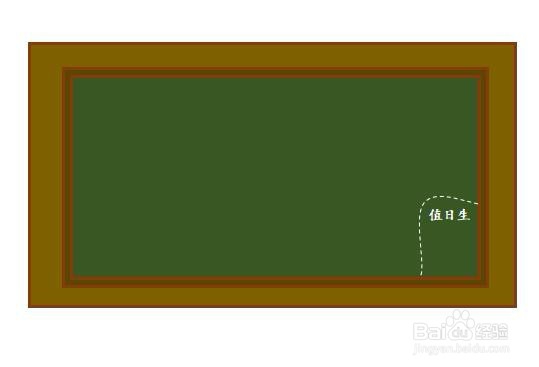1、新建WPS文档,点击【插入】【形状】【矩形】。
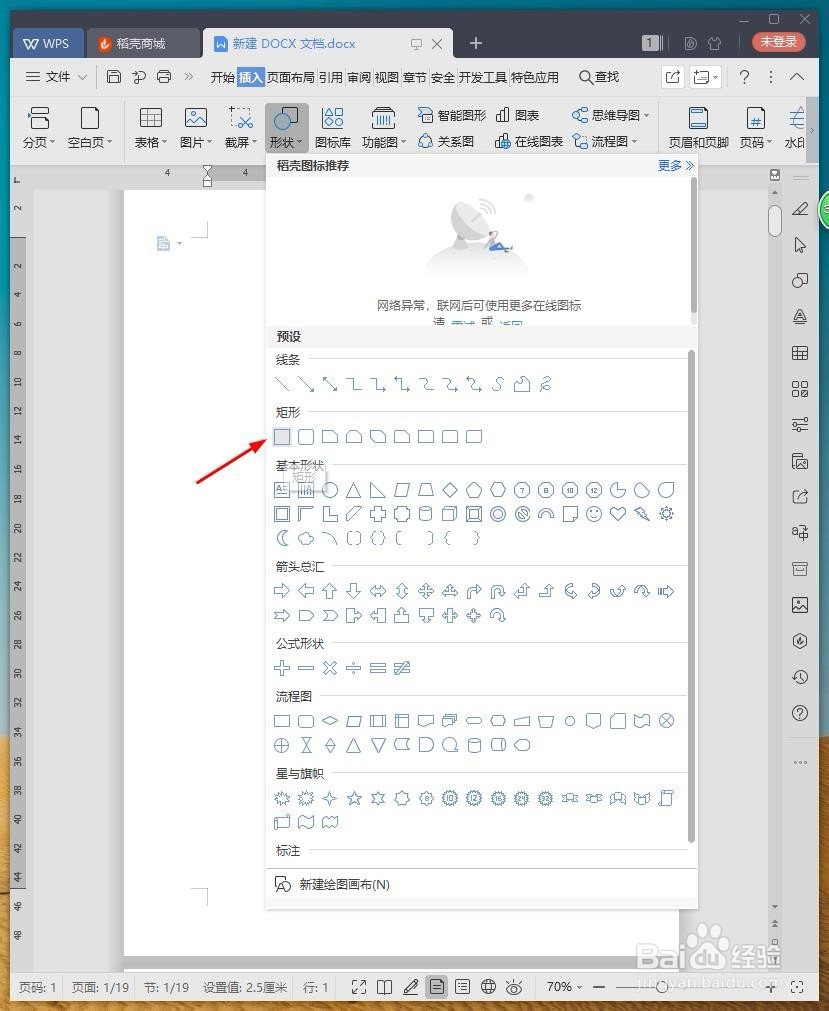
2、绘制矩形,填充棕色,轮廓黑色色3磅。
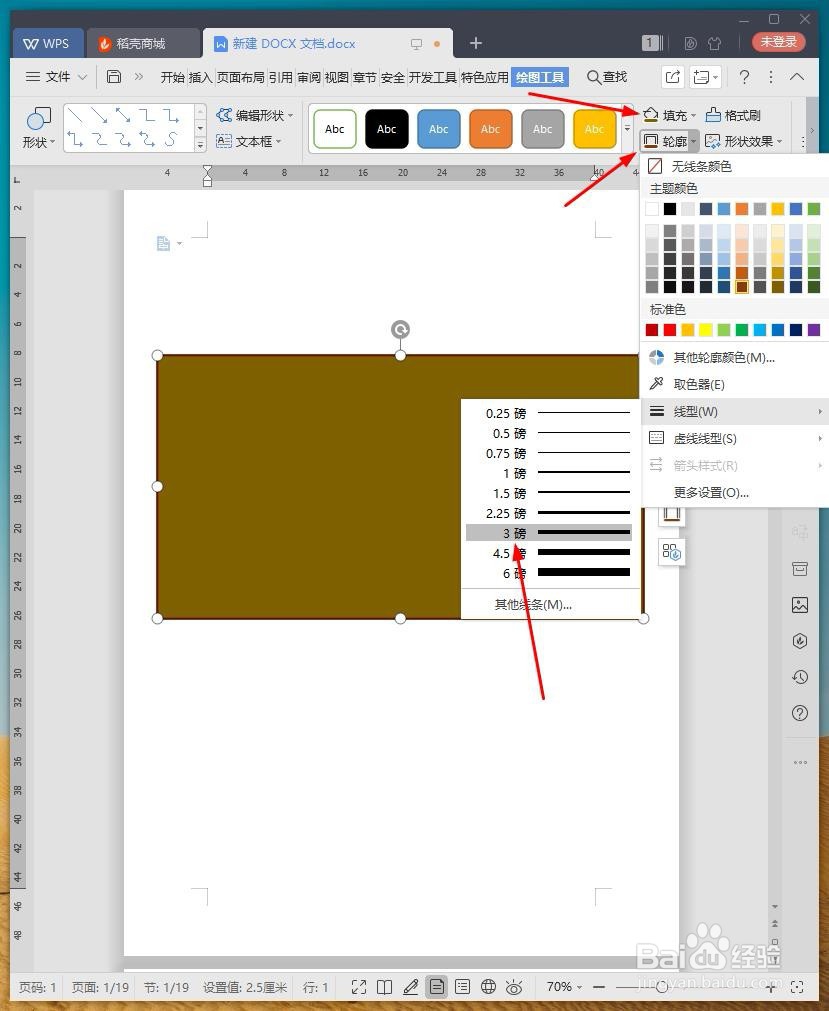
3、复制多一个矩形缩小,填充为深棕色,轮廓为暗红色。
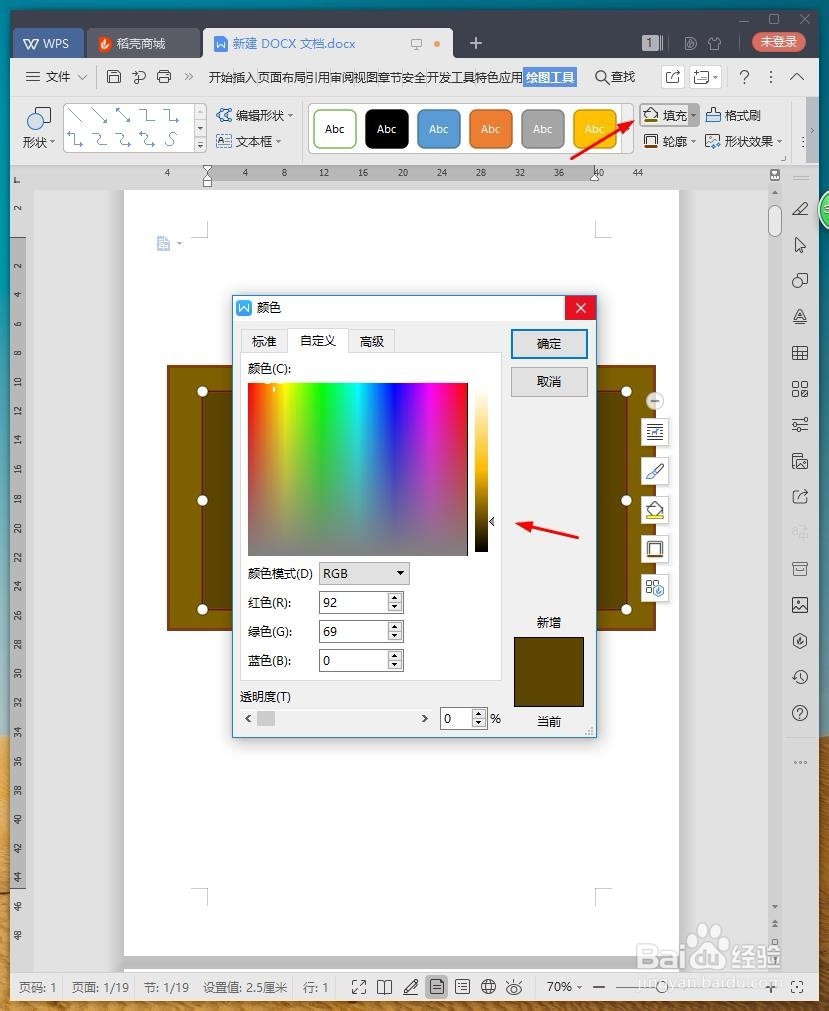
4、再次复制多一个矩形,填充绿色,轮廓暗红色。
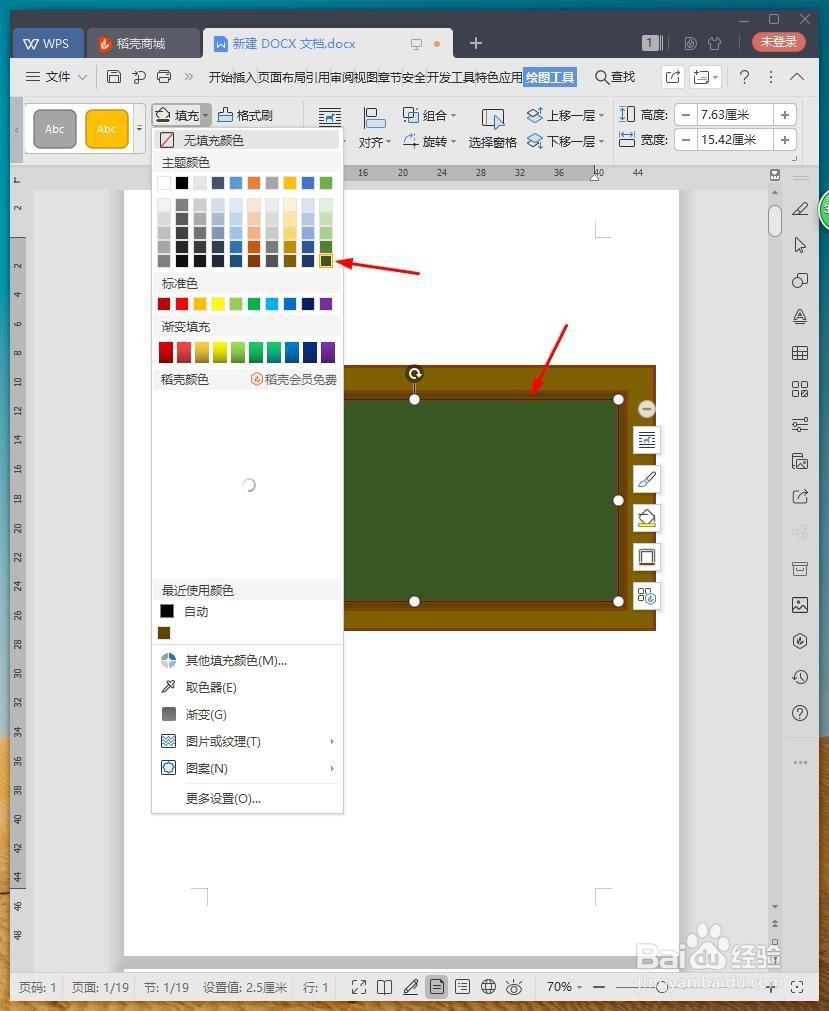
5、点击【插入】【形状】【曲线】,轮廓设置成虚线白色1磅。
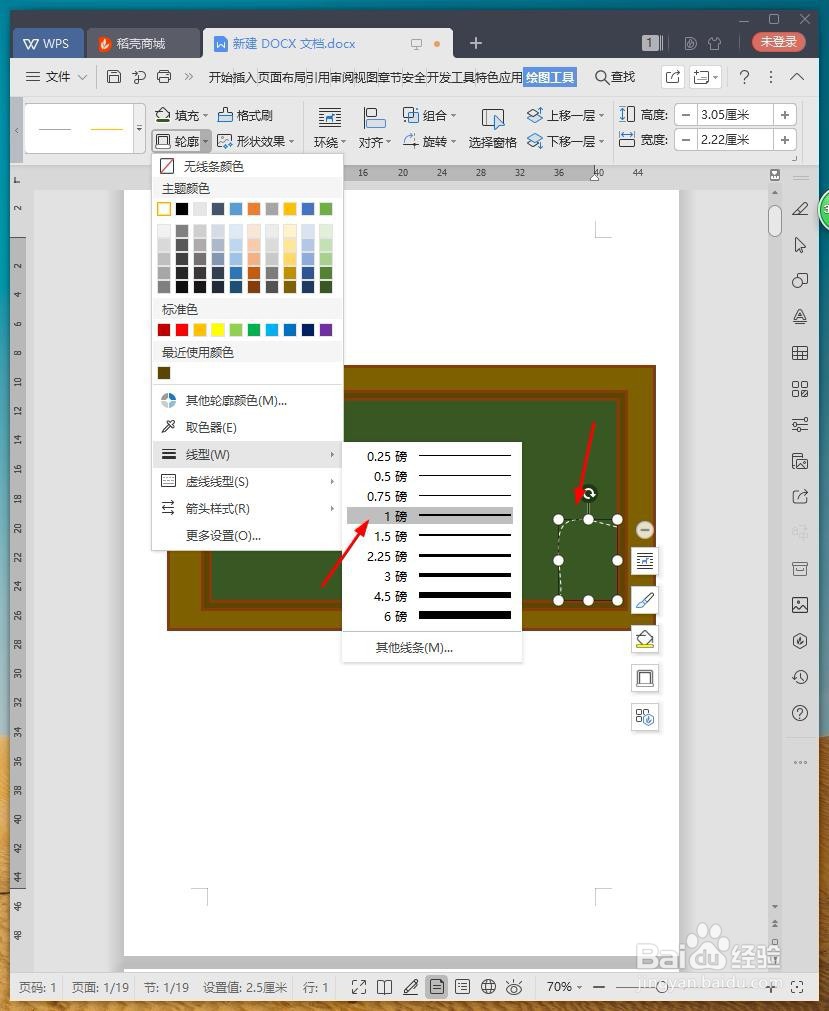
6、添加一个矩形在曲线中间,填充无颜色,鼠标右键【添加文字】。
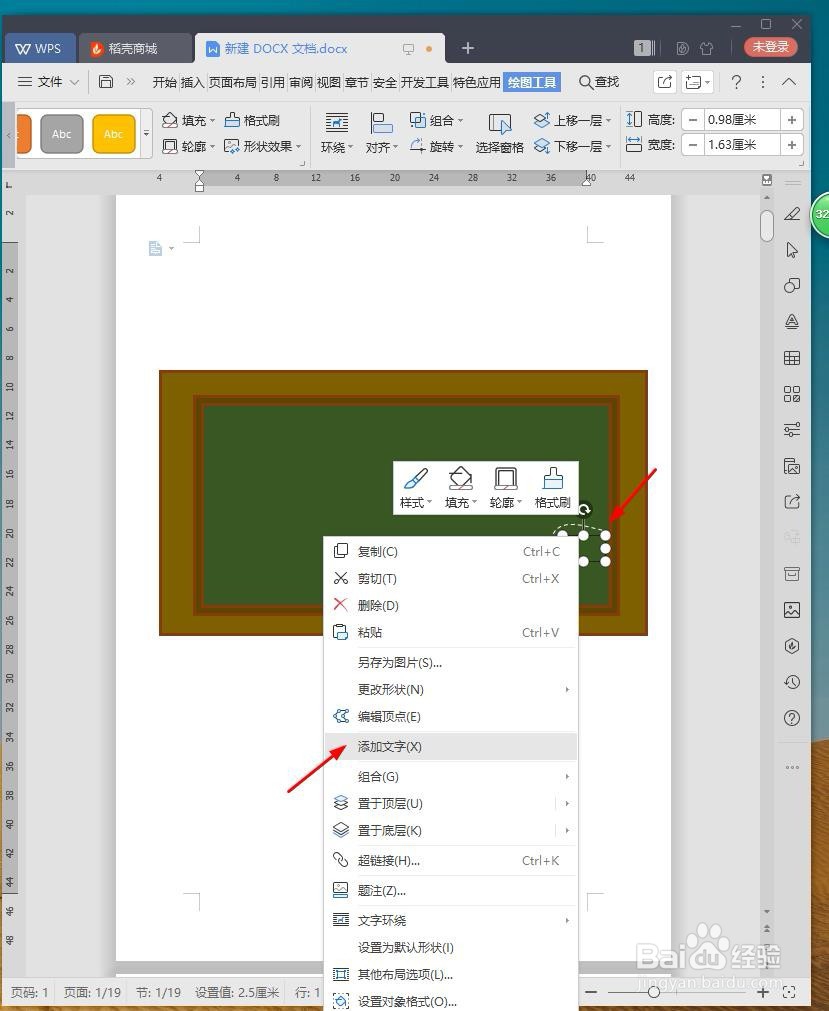
7、加上白色文字,最后截图保存为图片,效果欣赏。
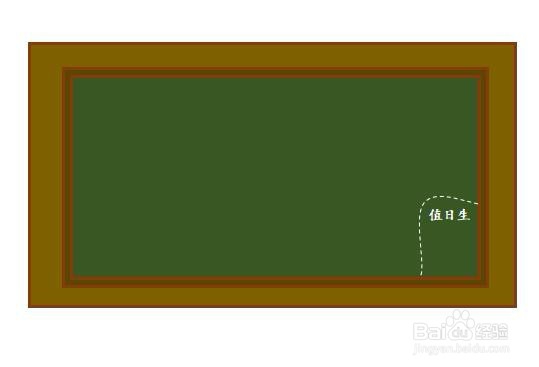
时间:2024-10-30 08:38:32
1、新建WPS文档,点击【插入】【形状】【矩形】。
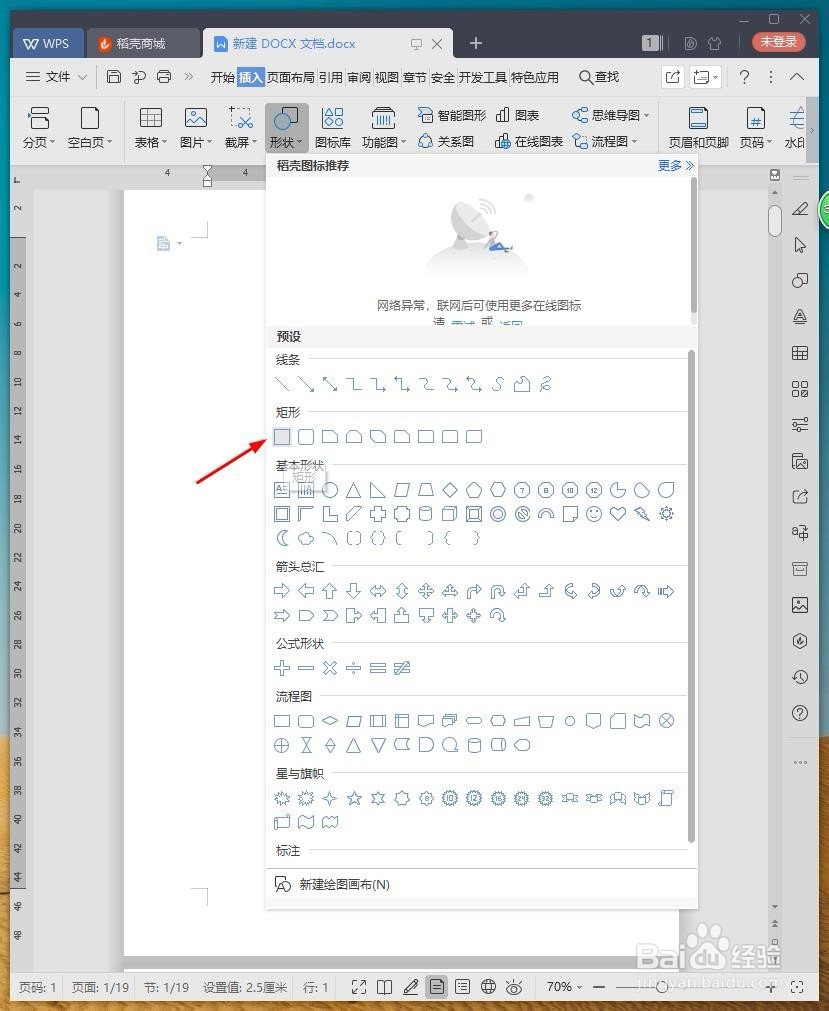
2、绘制矩形,填充棕色,轮廓黑色色3磅。
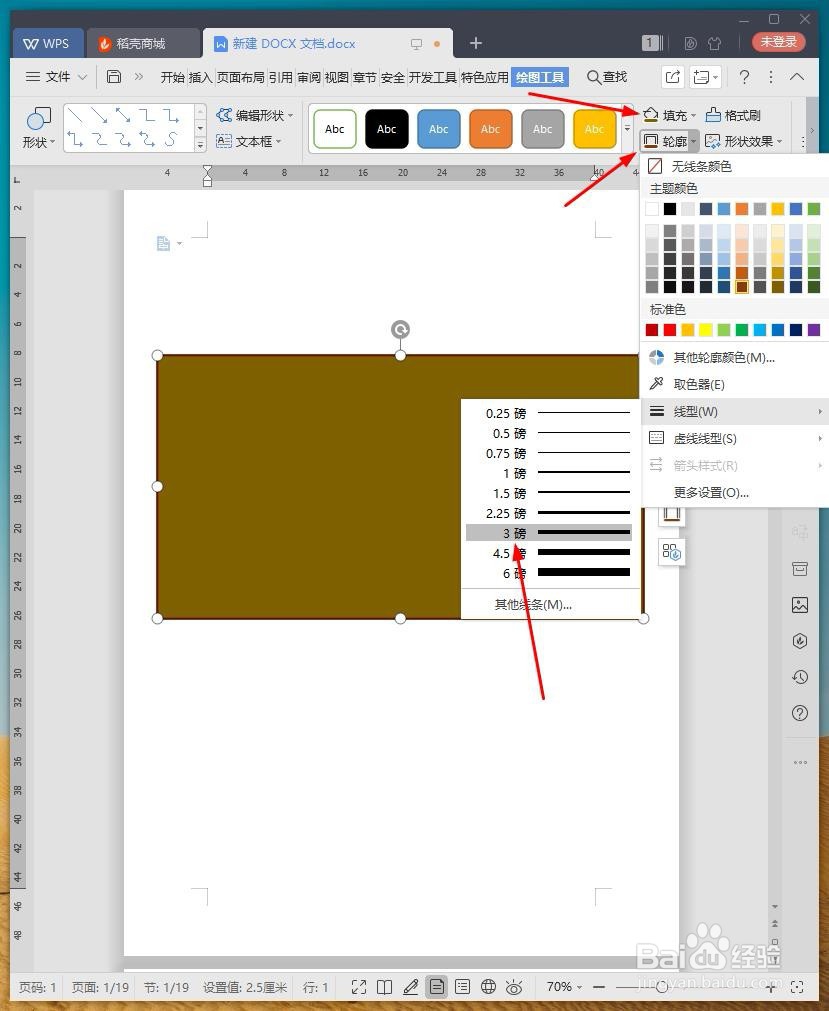
3、复制多一个矩形缩小,填充为深棕色,轮廓为暗红色。
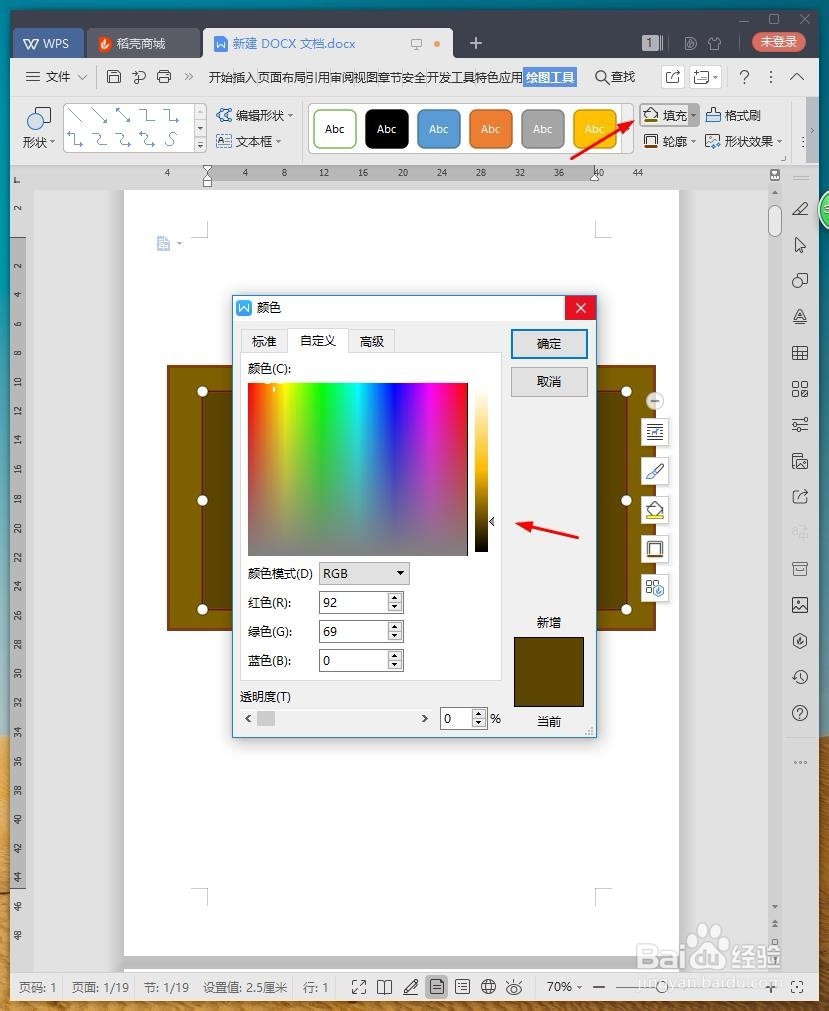
4、再次复制多一个矩形,填充绿色,轮廓暗红色。
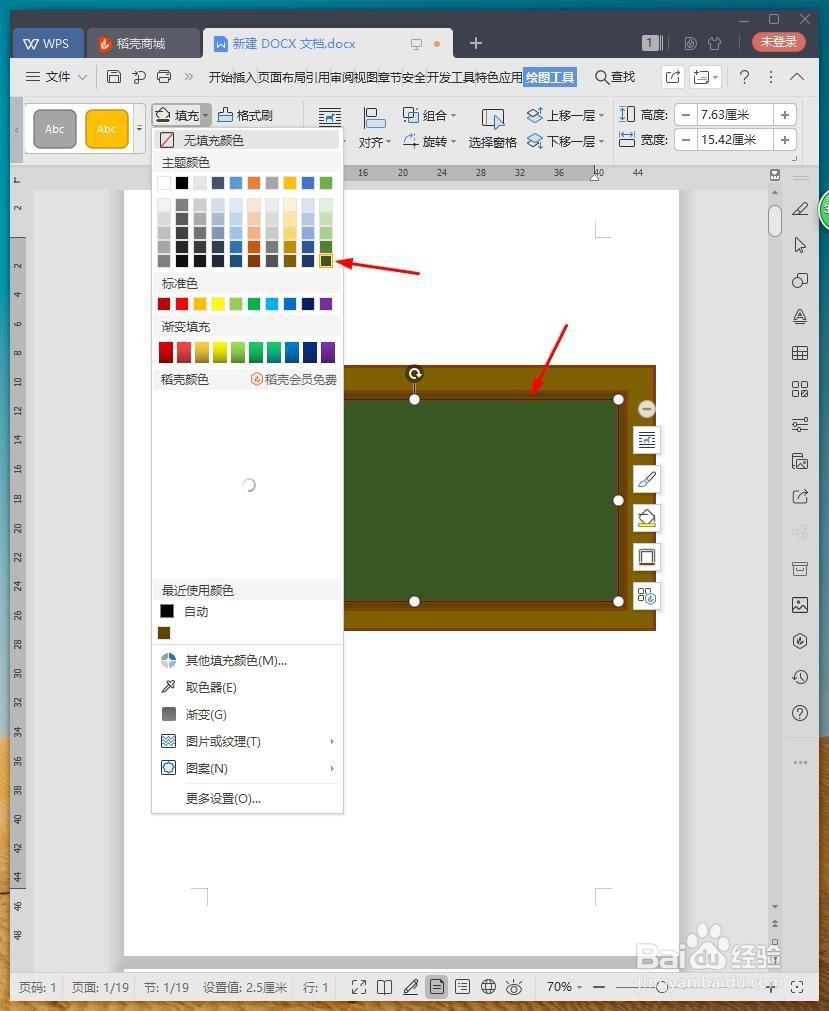
5、点击【插入】【形状】【曲线】,轮廓设置成虚线白色1磅。
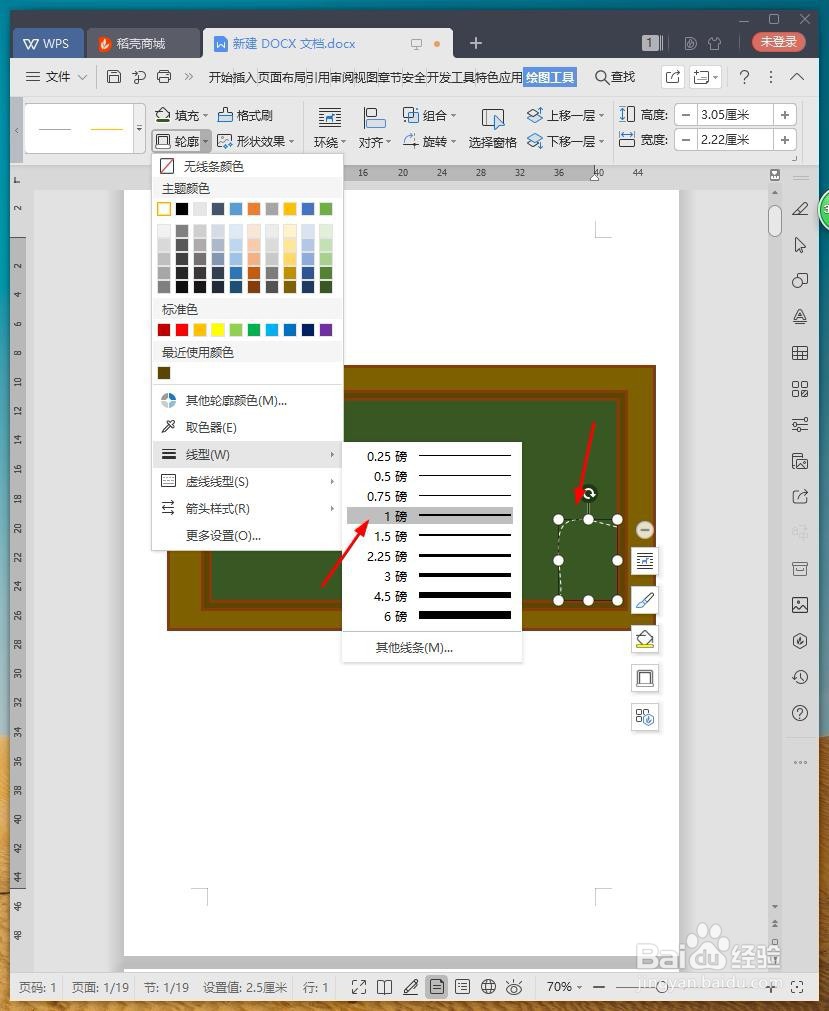
6、添加一个矩形在曲线中间,填充无颜色,鼠标右键【添加文字】。
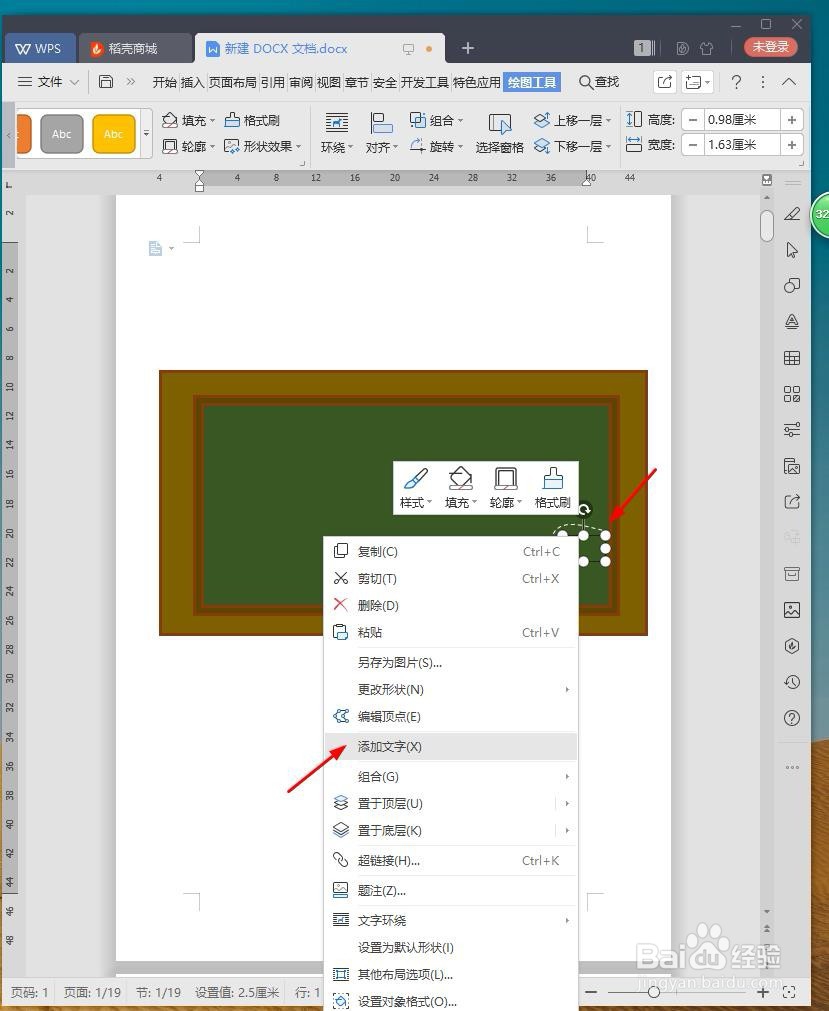
7、加上白色文字,最后截图保存为图片,效果欣赏。